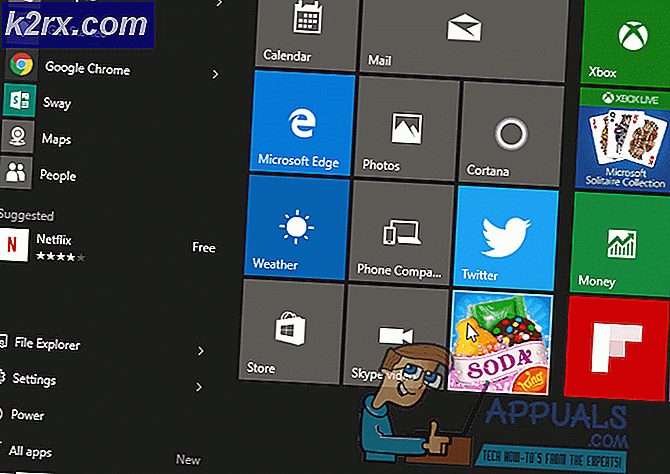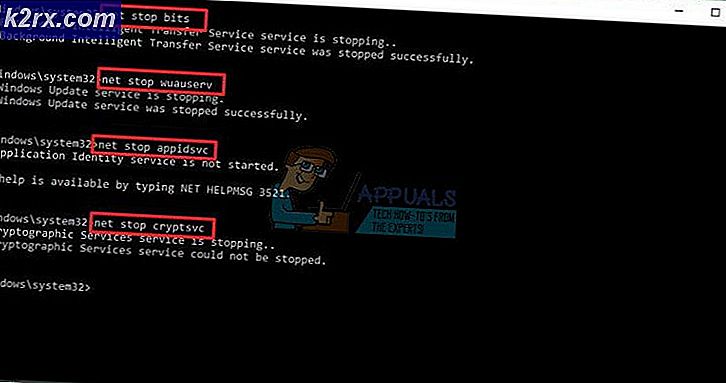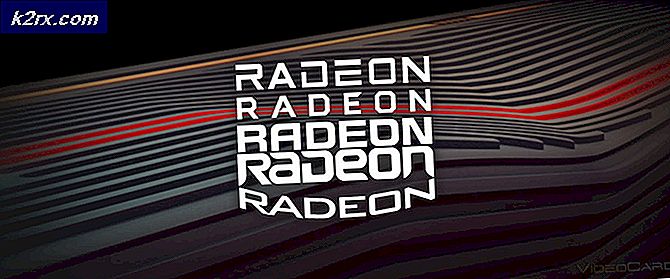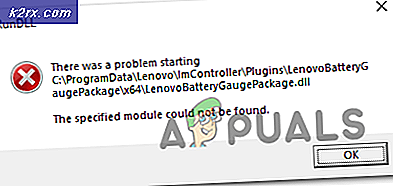Hoe Alexa Drop-In te repareren, niet Woking
Verschillende gebruikers melden dat de Alexa Drop In-functie niet langer voor hen werkt. In de meeste gevallen melden getroffen gebruikers dat het probleem abrupt is begonnen en kunnen ze geen verandering bedenken die dit probleem mogelijk heeft veroorzaakt.
Wat is Alexa Drop-In?
Alexa Drop-In is een functie die op dezelfde manier werkt met een intercom voor Amazon Echo-apparaten. Met deze functie kunnen gebruikers een van de Alexa-apparaten vanuit een huishouden oproepen. Het wordt meestal gebruikt om thuis in te checken (in plaats van specifieke mensen te bellen) of als intercom tussen verschillende Alexa-apparaten.
Wat zorgt ervoor dat Alexa Drop-in niet meer werkt?
We hebben dit specifieke probleem onderzocht door te kijken naar verschillende gebruikersrapporten en de reparatiestrategieën die vaak worden gebruikt om dit specifieke probleem op te lossen. Op basis van ons onderzoek zijn er verschillende boosdoeners die mogelijk verantwoordelijk zijn voor dit specifieke probleem:
Als u momenteel moeite heeft om dezelfde foutmelding op te lossen, vindt u in dit artikel verschillende stappen voor probleemoplossing. Hieronder ziet u een verzameling methoden die andere gebruikers in een vergelijkbare situatie met succes hebben gebruikt om dit foutbericht op te lossen. Van alle onderstaande methoden wordt bevestigd dat ze werken door ten minste één gebruiker die moeite heeft gehad om hetzelfde probleem op te lossen.
Voor de beste resultaten volgt u de methoden in de volgorde waarin ze worden gepresenteerd, omdat ze zijn gerangschikt op efficiëntie en ernst. Een van de mogelijke oplossingen is om het probleem op te lossen, ongeacht de boosdoener die het probleem veroorzaakt.
Methode 1: de functie Handmatige drop-in gebruiken
Dit lijkt het resultaat te zijn van een update die tegelijkertijd op zowel de Android- als de iOS-app werd gepusht. Het lijkt erop dat een van de nieuwste updates een deel van de functionaliteit van Alexa Drop In heeft verbroken.
Verschillende getroffen gebruikers hebben ontdekt dat hoewel automatische drop-in niet langer werkt zoals bedoeld, u dit nog steeds handmatig kunt doen. U kunt dit doen door te zeggen "Alexa komt binnen“, En dan krijg je een heleboel opties om uit te kiezen (met apparaten die compatibel zijn met je huishouden).
Dit is absoluut niet ideaal omdat het enige handmatige invoer vereist, maar het is nog steeds beter dan de Drop-In-functie niet te gebruiken.
Als dit probleem niet voor u werkt of als u op zoek bent naar een alternatief dat de automatische functie terugbrengt, gaat u naar de volgende methode hieronder.
Methode 2: toestaan dat uw gebruikersaccount drop-in gebruikt
Een andere vrij veel voorkomende reden waarom de drop-in-functie in een huishouden niet werkt, is omdat het account waarvan u het probeert te doen deze functie niet mag gebruiken. Verschillende getroffen gebruikers hebben gemeld dat ze het probleem hebben kunnen oplossen door vanaf een smartphone naar het tabblad Contacten (in de Alexa-app) te gaan en de drop-in-functie voor hun account in te schakelen.
Opmerking: Alexa kan je ook vragen om deze functie in te schakelen via een pop-up als je op de chatballon onder aan het scherm tikt.
Als het gebruik van de chatfunctie Alexa niet heeft gevraagd of je de drop-in-functie wilt inschakelen, kun je dit ook handmatig doen door de onderstaande stappen te volgen:
- Open de Alexa-app en tik op de actieknop in de linkerbovenhoek van het scherm. Tik in het nieuw verschenen vervolgkeuzemenu op Contacten.
- Van de Contacten tabblad, klik op uw profiel (het zou bovenaan moeten staan).
- Zorg ervoor dat in het volgende scherm de schakelaar is gekoppeld aan Laat vallen toe In is ingeschakeld. Bevestig vervolgens uw selectie door op of te tikken OK.
- Probeer de drop-in-functie opnieuw te gebruiken en kijk of het probleem is opgelost.
Als het probleem met deze methode niet is verholpen of als u een andere oplossing zoekt, gaat u naar de volgende methode hieronder.
Methode 3: ervoor zorgen dat communicatie voor elk apparaat is ingeschakeld
Een andere reden waarom de drop-in-functie voor sommige apparaten niet werkt, is wanneer sommige apparaten niet met anderen mogen communiceren. Deze instellingen zijn aan te passen via de Alexa App in het tabblad Communicatie.
Verschillende getroffen gebruikers die dit specifieke probleem zijn tegengekomen, hebben gemeld dat ze het probleem hebben kunnen oplossen door de Alexa-app te openen en communicatie voor elk apparaat in te schakelen. Hier is een korte handleiding over hoe u dit kunt doen:
- Open je Alexa-app. Als je het niet hebt geïnstalleerd, download dan de juiste versie (iOS of Android)
- Als je eenmaal binnen bent Alexa app, tik op het menupictogram (linkerbovenhoek) en selecteer Instellingen uit het nieuw verschenen menu.
- Tik in het instellingenmenu op Amazon Household.
- Binnen in de Apparaten scherm, tik op het eerste apparaat en zorg ervoor dat de schakelaar is gekoppeld aan Communicatie is ingeschakeld.
- Keer terug naar het scherm van het apparaat en zorg ervoor dat alle verbonden apparaten zijn ingeschakeld Communicatie.
- Test het Binnenvallen functie en kijk of het probleem is opgelost.
Als u nog steeds dezelfde problemen ondervindt, gaat u naar de volgende methoden hieronder.
Methode 4: De Alexa-app opnieuw installeren
Het lijkt erop dat Amazon zich de fout in hun update realiseerde en stilletjes een update pushte die zou moeten terugkeren naar het oude gedrag. Helaas is het simpelweg niet voldoende om de Alexa-app te updaten, omdat het probleem hiermee niet wordt opgelost. Veel getroffen gebruikers hebben gemeld dat het probleem pas was opgelost nadat ze de app hadden verwijderd en de nieuwste versie opnieuw hadden geïnstalleerd.
Deze oplossing is naar verluidt effectief op zowel Android als iOS. Hieronder vind je twee handleidingen voor het verwijderen van de Alexa-app. Volg de handleiding die van toepassing is op het besturingssysteem dat u gebruikt.
De Amazon Alexa-app opnieuw installeren op Android
- Tik op uw startscherm op het Instellingen icoon.
- Tik in het hoofdinstellingenscherm op Apps (Apps & meldingen), tik vervolgens op Apps nog eens.
- Blader door de lijst met applicaties, zoek Amazon Alexa en tik erop.
- Van de App informatie scherm van Amazon Alexa, tik op Verwijderen en bevestig om de applicatie te verwijderen.
- Zodra het verwijderen is voltooid, gaat u naar deze link (hier) vanaf een Android-apparaat en installeert u de nieuwste versie van Amazon Alexa opnieuw. U kunt ook de Google Play Store openen en de app handmatig downloaden.
- Probeer de Drop-In-functie opnieuw te gebruiken en kijk of het probleem is opgelost.
De Alexa-app opnieuw installeren op iOS
- Start vanaf uw startscherm het Instellingen app.
- Binnen in de Instellingen menu, tik op Algemeen, selecteer vervolgens 'Apparaat opslag.
- Blader vervolgens vanuit het volgende scherm door de lijst met apps en zoek Amazon Alexa en tik erop.
- Van de Amazon Alexa venster, tik op App verwijderen.
- Bevestig het verwijderen van de app door op te tikken App verwijderen nog eens.
- Bezoek deze link (hier) en download en installeer de nieuwste versie van Amazon Alexa. U kunt iTunes ook handmatig openen en handmatig naar de app zoeken.